电脑屏幕如何旋转?电脑屏幕旋转方法介绍
翻转屏幕可能难以实现,但它提供了一种方便且符合人体工学的方式来浏览内容。php小编苹果整理了分步指南,解释了如何轻松地将屏幕旋转至纵向或倒置模式,从而增强你的阅读和工作体验。阅读以下详细内容,了解如何利用旋转屏幕功能优化你的数字体验。
Windows10系统
1.右键点击桌面,选择“屏幕分辨率”或“显示设置”。根据你使用的Windows版本,你能看到不同的选项。不过它们都会带你进入同样的显示设置窗口。
2.找到“方向”菜单。它位于窗口的底部。默认情况下,大多数计算机显示屏幕的方向都是“横向”。大部分显卡都允许你使用这个菜单旋转电脑屏幕。如果你没有看到这个菜单,那么说明你的驱动器可能出现了问题,或者你的电脑制造商禁用了此项功能。请跳至第四步查看更多旋转屏幕的方法。
3.选择你想要使用的方向。一般来说有四种方向可供你选择:横向- 这是标准显示器的默认选项。纵向 - 这会向右旋转90°,让显示屏的右侧边朝下成为旋转后的屏幕底边。横向(翻转) - 这会上下颠倒屏幕,让先前屏幕的上沿翻转成为屏幕底边。纵向(翻转) - 这会向左旋转90°,让屏幕左侧边成为旋转后屏幕的底边。
Mac电脑
1.点击苹果菜单,选择“系统偏好设置”。你只能旋转外接的显示器,而且显示器必须支持旋转功能(并不是所有显示器都支持旋转)。如果你运行旧版本的OS X,那么你可以尝试旋转内置显示屏幕。但是在新版本的系统中则不行。
2.点击“显示器”选项,这会列出所有已连接的显示器设备。
3.选择你的外置显示器。从可用显示器中选择你的外置显示器。如果你尝试旋转内置显示器,如MacBook或iMac,请查阅步骤6。
4.将“显示”选项卡中的“方向”菜单设置为你想使用的选项。你可以选择90°、180°或270°。这分别代表了显示器向右侧旋转的角度。
5.查看是否启用镜面反射功能。如果你旋转一个屏幕然后所有屏幕都跟着旋转方向,那么可能是因为启用了镜面反射功能。这会让所有屏幕都互相模仿。点击“布局”选项卡,取消勾选“镜像显示”对话框。
专业桌面屏幕管理工具
简洁、小巧的桌面整理软件——小智桌面
1.一键整理桌面:安装后,回到桌面,点击鼠标右键,选择开启小智桌面整理,它能够将非常凌乱的桌面整理得井井有条。
2.一键换壁纸:单击鼠标右键选择小智桌面,进入壁纸库,选择一张喜欢的图片,然后点击右下角的确认符号,即可快速切换壁纸。
3.设置待办:如果您每天事务繁忙且经常遗忘,设置待办功能将成为您的救星。小智桌面一键整理后会自动生成一个待办清单,其中包含时间、日期、天气等信息。您只需点击加号或双击即可添加待办事项,完成后点击圆圈即可删除待办,十分方便实用。
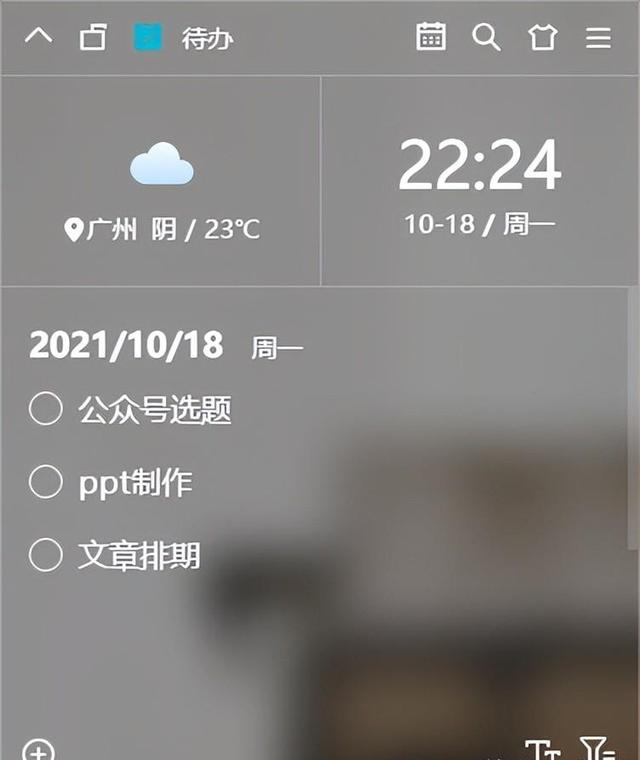
小智桌面帮助您轻松整理电脑桌面,提供一键换壁纸功能和智能待办设置,让您的工作更加高效有序。不再为凌乱的桌面而烦恼,尝试使用小智桌面,让您的电脑桌面焕然一新
以上是电脑屏幕如何旋转?电脑屏幕旋转方法介绍的详细内容。更多信息请关注PHP中文网其他相关文章!

热AI工具

Undresser.AI Undress
人工智能驱动的应用程序,用于创建逼真的裸体照片

AI Clothes Remover
用于从照片中去除衣服的在线人工智能工具。

Undress AI Tool
免费脱衣服图片

Clothoff.io
AI脱衣机

Video Face Swap
使用我们完全免费的人工智能换脸工具轻松在任何视频中换脸!

热门文章

热工具

记事本++7.3.1
好用且免费的代码编辑器

SublimeText3汉化版
中文版,非常好用

禅工作室 13.0.1
功能强大的PHP集成开发环境

Dreamweaver CS6
视觉化网页开发工具

SublimeText3 Mac版
神级代码编辑软件(SublimeText3)
 PS一直显示正在载入是什么原因?
Apr 06, 2025 pm 06:39 PM
PS一直显示正在载入是什么原因?
Apr 06, 2025 pm 06:39 PM
PS“正在载入”问题是由资源访问或处理问题引起的:硬盘读取速度慢或有坏道:使用CrystalDiskInfo检查硬盘健康状况并更换有问题的硬盘。内存不足:升级内存以满足PS对高分辨率图片和复杂图层处理的需求。显卡驱动程序过时或损坏:更新驱动程序以优化PS和显卡之间的通信。文件路径过长或文件名有特殊字符:使用简短的路径和避免使用特殊字符。PS自身问题:重新安装或修复PS安装程序。
 如何加快PS的载入速度?
Apr 06, 2025 pm 06:27 PM
如何加快PS的载入速度?
Apr 06, 2025 pm 06:27 PM
解决 Photoshop 启动慢的问题需要多管齐下,包括:升级硬件(内存、固态硬盘、CPU);卸载过时或不兼容的插件;定期清理系统垃圾和过多的后台程序;谨慎关闭无关紧要的程序;启动时避免打开大量文件。
 PS执行操作时一直显示正在载入如何解决?
Apr 06, 2025 pm 06:30 PM
PS执行操作时一直显示正在载入如何解决?
Apr 06, 2025 pm 06:30 PM
PS卡在“正在载入”?解决方法包括:检查电脑配置(内存、硬盘、处理器)、清理硬盘碎片、更新显卡驱动、调整PS设置、重新安装PS,以及养成良好的编程习惯。
 PS导出PDF如何设置色彩模式
Apr 06, 2025 pm 05:09 PM
PS导出PDF如何设置色彩模式
Apr 06, 2025 pm 05:09 PM
Photoshop导出PDF色彩精准的秘诀:根据用途选择色彩模式:网络展示用RGB,专业印刷用CMYK。导出时勾选“嵌入配置文件”以保持颜色一致性。调整压缩设置以平衡图像质量和文件大小。对于网络用PDF,使用RGB模式;印刷用PDF,必须使用CMYK模式。
 mysql 需要互联网吗
Apr 08, 2025 pm 02:18 PM
mysql 需要互联网吗
Apr 08, 2025 pm 02:18 PM
MySQL 可在无需网络连接的情况下运行,进行基本的数据存储和管理。但是,对于与其他系统交互、远程访问或使用高级功能(如复制和集群)的情况,则需要网络连接。此外,安全措施(如防火墙)、性能优化(选择合适的网络连接)和数据备份对于连接到互联网的 MySQL 数据库至关重要。
 PS载入慢与电脑配置有关吗?
Apr 06, 2025 pm 06:24 PM
PS载入慢与电脑配置有关吗?
Apr 06, 2025 pm 06:24 PM
PS载入慢的原因在于硬件(CPU、内存、硬盘、显卡)和软件(系统、后台程序)的综合影响。解决方法包括:升级硬件(尤其是更换固态硬盘),优化软件(清理系统垃圾、更新驱动、检查PS设置),处理PS文件。定期维护电脑也有助于提升PS运行速度。
 PS载入慢与正在运行的其他程序有关吗?
Apr 06, 2025 pm 06:03 PM
PS载入慢与正在运行的其他程序有关吗?
Apr 06, 2025 pm 06:03 PM
掌握 Office 软件的秘诀包括:了解不同版本和平台、正确安装和配置、熟练使用软件界面、深入了解功能操作、应用协作和共享功能、利用模板和样式、掌握高级技巧、解决常见问题。此外,还需选择适合需求的版本,善用模板和样式,养成备份习惯,并学习快捷键和高级技巧以提升效率。
 mysql可以在Windows上运行吗
Apr 08, 2025 pm 01:54 PM
mysql可以在Windows上运行吗
Apr 08, 2025 pm 01:54 PM
在 Windows 上运行 MySQL 可行,但需要考虑端口冲突、权限问题和环境变量设置等挑战。通过自定义配置文件、调整用户权限和正确设置环境变量,可以解决安装问题。此外,应选择合适的存储引擎、调整配置文件和使用 SSD 以优化性能。






